Πώς να ενεργοποιήσετε τους πλευρικούς αριθμούς σε φορητό υπολογιστή
 Ένα τυπικό πληκτρολόγιο για υπολογιστή ή φορητό υπολογιστή χωρίζεται σε διάφορα μέρη, ένα από τα οποία είναι το λεγόμενο αριθμητικό πληκτρολόγιο. Πολλοί χρήστες που έχουν συνηθίσει να εκτυπώνουν αριθμούς μέσω αυτού και όχι μέσω της επάνω σειράς πλήκτρων, όπου υπάρχουν και αριθμοί, αντιμετωπίζουν προβλήματα με την ενεργοποίηση αυτού του μπλοκ.
Ένα τυπικό πληκτρολόγιο για υπολογιστή ή φορητό υπολογιστή χωρίζεται σε διάφορα μέρη, ένα από τα οποία είναι το λεγόμενο αριθμητικό πληκτρολόγιο. Πολλοί χρήστες που έχουν συνηθίσει να εκτυπώνουν αριθμούς μέσω αυτού και όχι μέσω της επάνω σειράς πλήκτρων, όπου υπάρχουν και αριθμοί, αντιμετωπίζουν προβλήματα με την ενεργοποίηση αυτού του μπλοκ.
Πολλοί χρήστες κάνουν αυτή την αρκετά λογική ερώτηση, αναφέροντας το γεγονός ότι οι αριθμοί μπορούν επίσης να εισαχθούν από τις επάνω σειρές, ωστόσο, δεν είναι όλα τόσο απλά. Το γεγονός είναι ότι το πλαϊνό μπλοκ με αριθμούς σε φορητό υπολογιστή (όπως στην περίπτωση ενός προσωπικού υπολογιστή) έχει μια πιο βολική δομή για την εκτέλεση διαφόρων υπολογισμών. Αυτή η συσκευή εισόδου χρησιμοποιείται συνήθως από όσους ασχολούνται με κάποιους αριθμούς, καθώς έχει δομή τύπου «αριθμομηχανή».
Πώς να ενεργοποιήσετε και να απενεργοποιήσετε το πλαϊνό πληκτρολόγιο;
Για να ενεργοποιήσετε ή να το απενεργοποιήσετε το πλαϊνό πληκτρολόγιο, ώστε να μην παρεμποδίσετε την εργασία σας από τυχαία πίεση, υπάρχουν διάφορες μέθοδοι:
- Πατώντας Num Lock
- Χρησιμοποιώντας το συνδυασμό "Fn + f11".
- Χρήση εναλλακτικού πληκτρολογίου οθόνης
Σπουδαίος! Δεν έχουν όλοι οι σύγχρονοι φορητοί υπολογιστές κλειδί Num Lock, οπότε μην εκπλαγείτε αν δεν βρείτε ένα στον φορητό υπολογιστή σας.
Εάν το "Num Lock" εξακολουθεί να υπάρχει, μπορείτε συνήθως να το βρείτε στο επάνω δεξιά μέρος του πληκτρολογίου. Η κύρια λειτουργία αυτού του κλειδιού είναι απλή: ενεργοποιώντας και απενεργοποιώντας ένα μπλοκ αριθμών, ωστόσο, πολλοί προγραμματιστές δεν χάνουν την ευκαιρία να εξοικονομήσουν "χρήσιμο χώρο" και να συνδέσουν μια άλλη λειτουργία σε αυτό το κλειδί (για παράδειγμα, Scroll Lock).
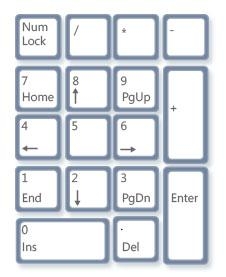 Το ταυτόχρονο πάτημα των πλήκτρων Fn + f11 στο πληκτρολόγιο εκτελεί την ίδια λειτουργία με το πλήκτρο που περιγράφηκε παραπάνω, ωστόσο, αυτός ο συνδυασμός λειτουργεί πιο συχνά σε εκείνες τις συσκευές όπου δεν υπάρχει καθόλου ψηφιακό "πληκτρολόγιο" και ενεργοποιείται ένα ξεχωριστό μπλοκ ψηφιακών πλήκτρων ή απενεργοποιείται πατώντας αυτόν τον συγκεκριμένο συνδυασμό.
Το ταυτόχρονο πάτημα των πλήκτρων Fn + f11 στο πληκτρολόγιο εκτελεί την ίδια λειτουργία με το πλήκτρο που περιγράφηκε παραπάνω, ωστόσο, αυτός ο συνδυασμός λειτουργεί πιο συχνά σε εκείνες τις συσκευές όπου δεν υπάρχει καθόλου ψηφιακό "πληκτρολόγιο" και ενεργοποιείται ένα ξεχωριστό μπλοκ ψηφιακών πλήκτρων ή απενεργοποιείται πατώντας αυτόν τον συγκεκριμένο συνδυασμό.
Σπουδαίος! Ο παραπάνω συνδυασμός δεν είναι καθολικός και δεν λειτουργεί σε όλα τα μοντέλα φορητών υπολογιστών.
Ορισμένοι κατασκευαστές έχουν εκχωρήσει τη λειτουργία ενεργοποίησης/απενεργοποίησης ενός μπλοκ αριθμών στους συνδυασμούς πλήκτρων Fn + F10 ή F12. Όταν πειραματίζεστε με συνδυασμούς, αξίζει να πατήσετε κάθε συνδυασμό πλήκτρων δύο φορές για να μην «μπλέξετε» κατά λάθος ρυθμίσεις όπως η σίγαση του ήχου ή η απενεργοποίηση της οθόνης.
Όσον αφορά τη χρήση του πληκτρολογίου οθόνης, αυτή η μέθοδος είναι εξαιρετικά απλή και είναι κατάλληλη για εκείνους τους φορητούς υπολογιστές στους οποίους οι προγραμματιστές δεν παρέχουν καθόλου ψηφιακό πληκτρολόγιο. Ενεργοποιώντας το πληκτρολόγιο οθόνης σε αυτήν την περίπτωση, ο χρήστης θα μπορεί να δει στην οθόνη ένα ανάλογο του «πληκτρολογίου» της συσκευής, το οποίο, και πάλι, μπορεί να μην περιέχει ούτε αριθμητικό πληκτρολόγιο ούτε το πλήκτρο Num Lock. Σε αυτήν την περίπτωση, θα χρειαστεί να μεταβείτε στις ρυθμίσεις της εφαρμογής και να επιλέξετε το πλαίσιο για να εμφανιστεί το αριθμητικό πληκτρολόγιο. Μετά από αυτό, το ανάλογο στην οθόνη του «πληκτρολογίου» θα πρέπει να αποκτήσει την οικεία εμφάνιση σε κάθε χρήστη υπολογιστή.
Για να βρείτε το πληκτρολόγιο οθόνης, αφού κάνετε κλικ στο κουμπί "Έναρξη", μεταβείτε στα τυπικά προγράμματα και, στη συνέχεια, στο στοιχείο "Προσβασιμότητα". Στον υποφάκελο που ανοίγει, θα δείτε την εφαρμογή Πληκτρολόγιο οθόνης, την οποία πρέπει να εκκινήσετε.





